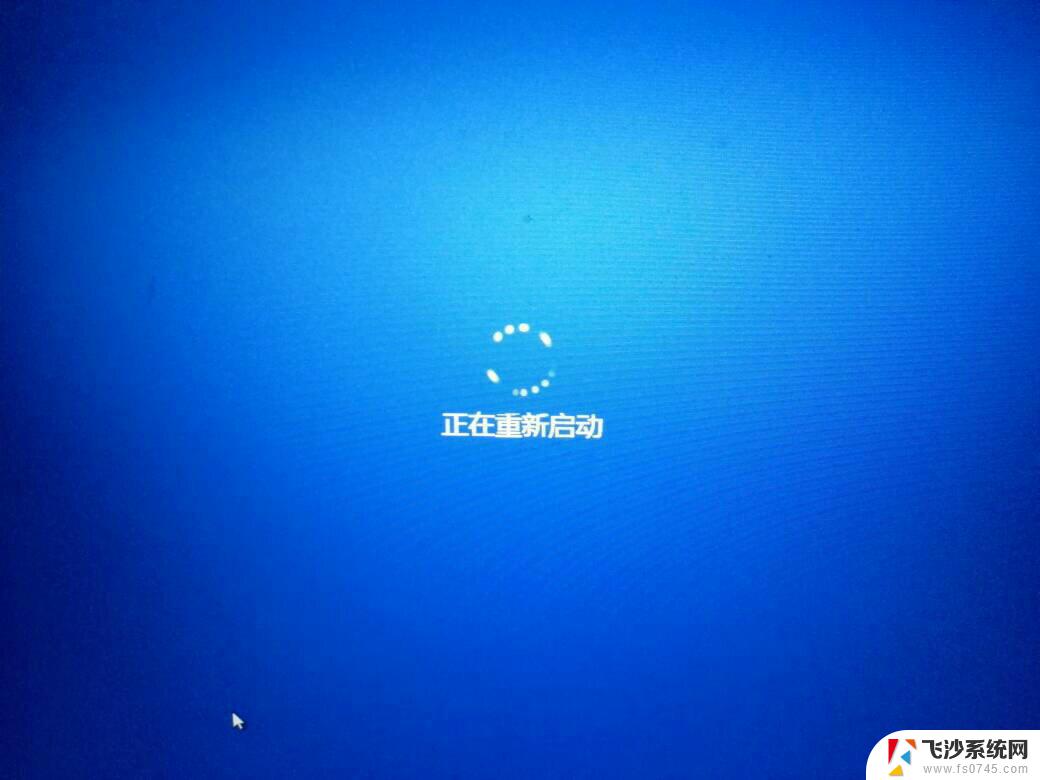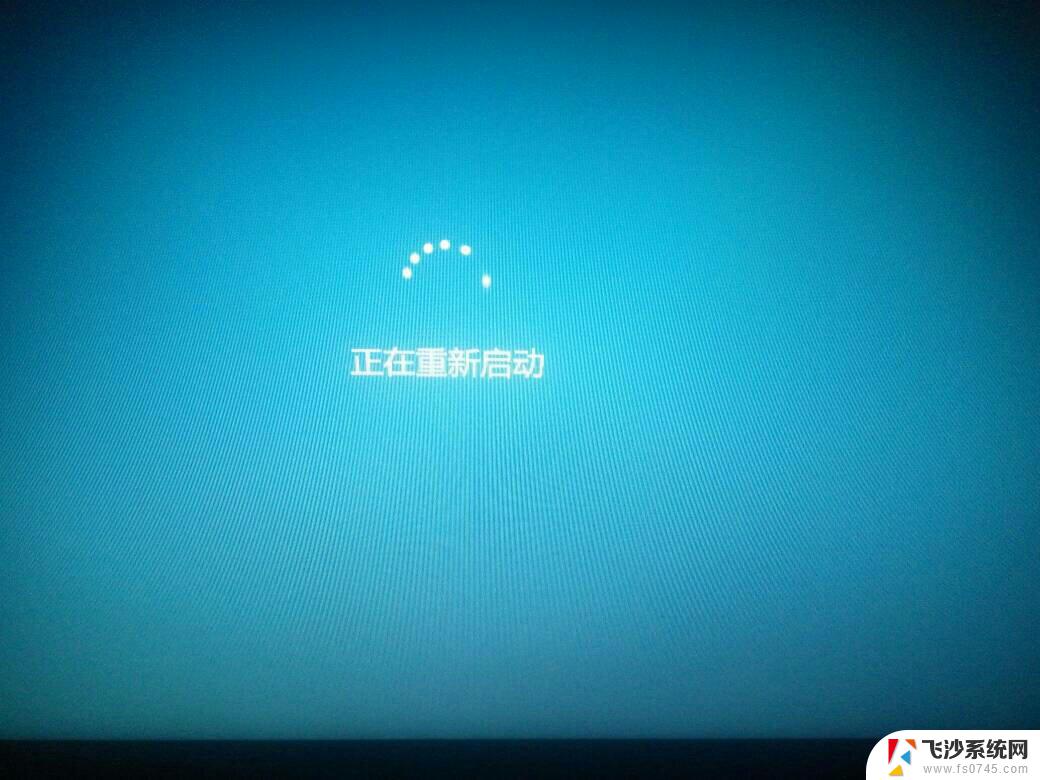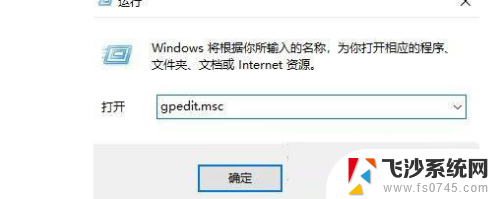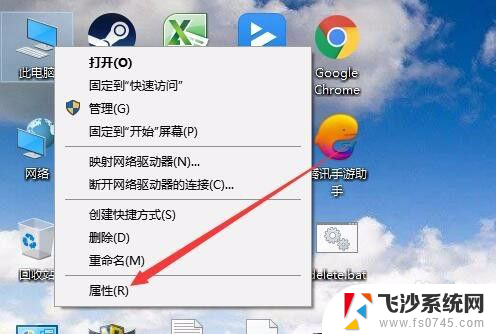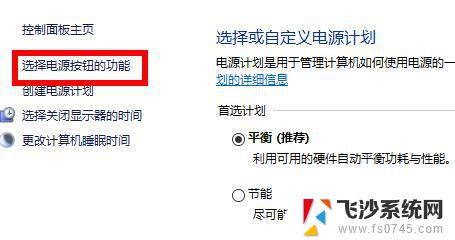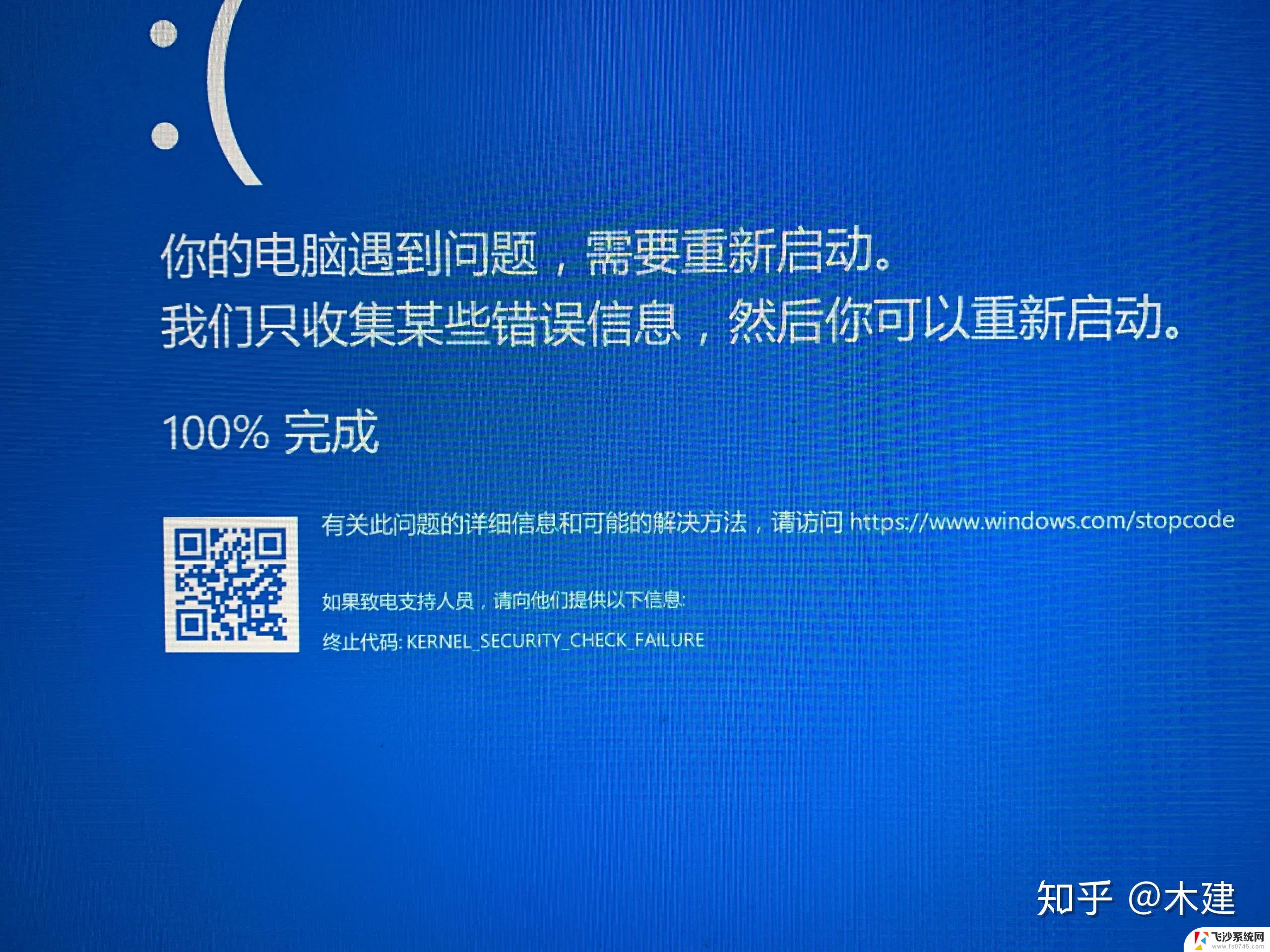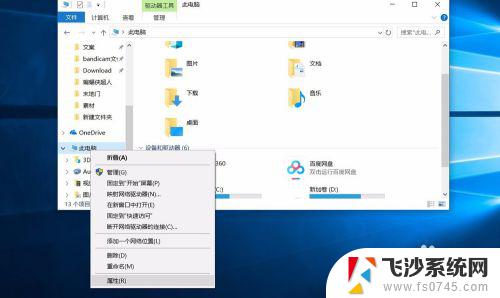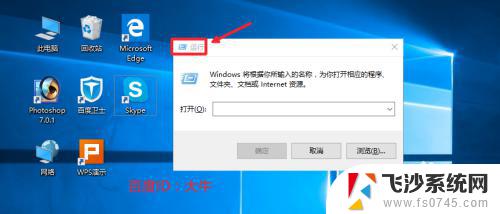win10 关机 重启 Win10系统关机后自动重启问题怎么解决
更新时间:2024-07-13 16:06:13作者:xtliu
Win10系统在关机后自动重启是一个常见问题,许多用户都可能遇到过这种情况,造成这种问题的原因可能是系统设置、硬件故障或者软件冲突等。为了解决这个问题,我们可以尝试关闭自动重启功能、更新系统补丁、检查硬件连接等方式来排查并解决这一问题。只要我们耐心细心地排查,相信很快就能找到解决方案,让Win10系统正常关机而不再自动重启。
具体步骤:
1、在桌面上“此电脑”鼠标右键,弹出的快捷菜单单击“属性”命令。
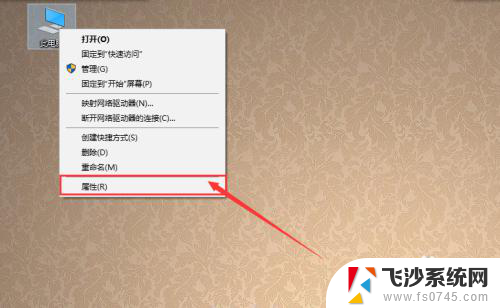
2、然后,点击左侧的【高级系统设置】。
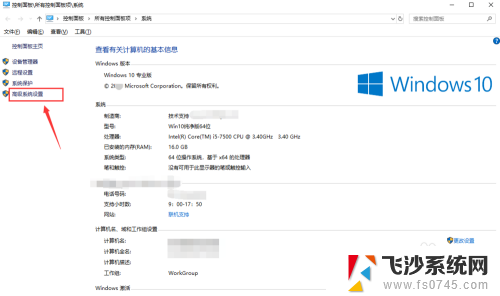
3、打开【高级系统设置】窗口,切换到【高级】选项卡。单击“启动和故障恢复”的“设置”按钮。如图所示。
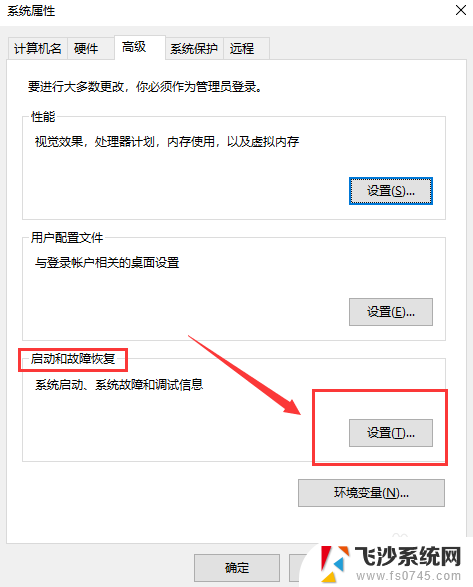
4、在“系统失败”选项下将【自动重新启动】的复选框去掉,也就是去掉勾。然后点击“确定”按钮,使系统设置生效。
然后关闭电脑,看看是否还会自动重启。
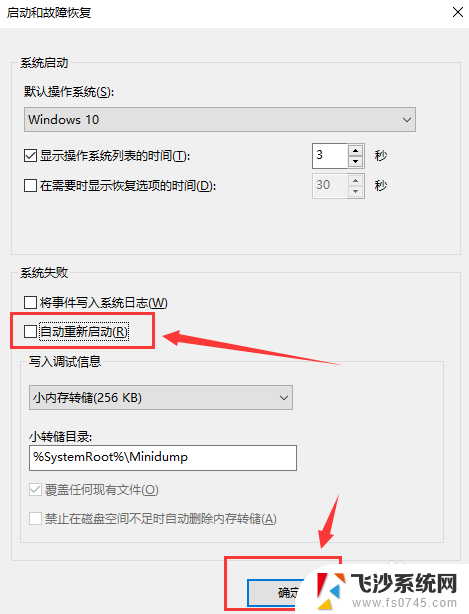
以上就是win10的关机和重启操作步骤,如果有不清楚的用户可以参考以上小编的步骤进行操作,希望对大家有所帮助。